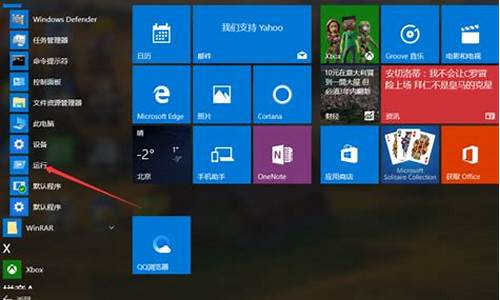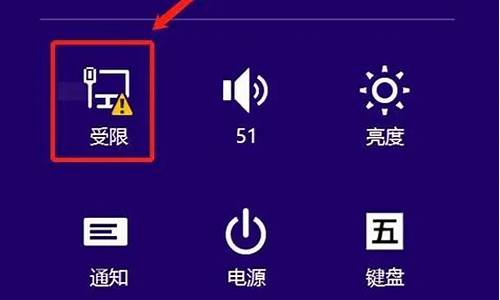1.我有一个XP的系统安装盘,想再刻录一张,请教如何刻录啊,用什么软件,详细点!谢谢!
2.怎么刻录XP系统?
3.如何用DVD空盘来刻录备份系统
4.将自己的xp系统备份,刻录到DVD
5.如何刻录xp系统盘,需要那些软件?

方法1:easyboot-制作多合一启动光盘"直接用启动菜单进入GHOST手动选择你秘要的GHO文件,不过你要把ISO里面的GHO文件掉出来录进DVD!!
方法2 :
制作多系统启动光盘
1、制作启动盘
在Windows 和Linux操作系统中先把启动软盘制作好,而且必须包含光盘的驱动程序,以便用光盘启动系统后仍能够访问光盘中的数据。
2、下载软件
首先下载gtbimg,并把其中的getimg.exe文件解压缩到临时文件夹下(如C:\Boot);然后下载bootcat.bin文件,然后拷贝 C:\Boot文件夹下;最后下载bootcd.zip文件,把其中的mkbootcd.exe文件解压缩到C:\Boot文件夹下。即最后在C: \Boot文件夹下应该有getimg.exe、bootcat.bin和mkbootcd.exe三个文件存在。
3、制作制作启动映像文件
单击“开始”→“运行”,在打开“运行”对话框中输入“cmd”进入DOS界面,然后在A驱中放入Windows的启动盘,并加入getimg a: winboot.img(如图1),同样在A驱中放入Linux的启动盘,并打入getimg a: linboot.img,这样我们就得到了Windows和Linux操作系统启动映像文件winboot.img和linboot.img,留下备用。
4、生成ISO文件
启 动Easy CD Creator,建立一新的项目,将bootcat.bin、winboot.img和 linboot.img三个文件按顺序拖放到刻录文件区,再拖其他的文件(顺序不能够错)。同时选择File菜单下的CD Project Properties命令,并在打开的CD Project Properties的File System下选择ISO9660类型(默认是Joilet),且光盘格式为CD-ROM Mode1(如图2)。
接下来,选择File菜单下的Create CD Hard Disk Image命令,并选择文件类型为ISO Image Files,同时把它保存到C:\Boot下,文件名为mbootcd.iso。
小提示:
请务必保证先把bootcat.bin、winboot.img和 linboot.img三个文件按顺序拖放到刻录文件区,笔者就遇到过先拖其他文件或文件夹,而后拖放此文件时,烧录后的CD无法启动系统,而在SCSI 光盘上却能够引导的怪现象。所以,理论上这两个文件可以放在任何地方,但还是放在最前面比较保险!
5、修正ISO文件
进入DOS界面,并打入:mkbootcd mbootcd.iso bootcat.bin winboot.img linboot.img命令来修正ISO文件中的启动描述区,注意mkbootcd命令后的3个文件顺序必须与在Easy CD Creator中加入时的顺序相同。
6、烧录多启动光盘
启动Easy CD Creator,选择File菜单下的Record CD from CD Image命令,选择刚才修正后的ISO文件mbootcd.iso,最后单击Record按钮把它烧录到光盘上即可。
小提示:
最好先用CD-RW作测试,等成功后再写到CD-R上。此法还适用于多个操作系统的光盘的制作,如DOS 6.x 、Windows、Unix、Linux、OS/2等等,非常实用。
从第四步开始就可以了,光盘启动就可以了
方法3:刻操作系统 N in 1 是有方法的,转个给你看:
一、Windows 2000/XP多重启动光盘的启动原理
Windows 2000/XP各版本的原始安装光盘是单重启动,其引导文件中固化了光盘根目录下的i386目录(这一点给制作多重启动的 N 合 1 光盘带来了最大的障碍),该目录中不仅存放了Windows 2000/XP的系统文件,而且还存放了安装所需的安装文件和驱动程序。其引导过程如下:
先加载光盘引导文件(引导文件比如是 WIN2000.WBT),加载过程: WIN2000.WBT->setupldr.bin->ntdetect->再加载驱动程序->读txtsetup.sif->开始光盘安装
上述多个步骤中都涉及了光盘根目录下的i386目录,而我们将制作的 N 合 1 光盘是多重启动的,每个版本都包含一个i386子目录,它与单重启动光盘的目录结构不同(在光盘根目录与i386目录之间多了1层版本目录),因此不能简单地照搬单重启动的引导过程。所幸前辈高手们早就碰到了这个难题,而且也非常巧妙地解决了,那就是使用Windows 2000/XP的安装软盘组:用软盘启动计算机,依次加载所需驱动程序及必要的系统文件,从而避开安装时到光盘根目录下的i386目录加载安装文件和驱动程序,然后安装程序再从Windows 2000/XP安装光盘中安装复制其余的文件,继续安装。我们所要模拟的就是这一过程。改造后的 N 合 1 光盘引导过程如下:
光盘引导->选择版本模块->模拟软盘启动->setupldr.bin->ntdetect->再加载驱动程序->读txtsetup.sif->开始光盘安装。
并将上述多个步骤中都涉及到的光盘根目录下的 i386 目录,现在要把它放在双层目录下,光盘根目录中将存放安装软盘组。
二、制作 WINDOWS XP 2 合 1
⑴、所需工具
①、 EasyBoot V4.56 光盘制作软件,下载地址: ://cn.ezbsystems/easyboot/download.htm
②、制作 Windows XP 安装软盘组的img文件。可替换方法是制作 6 张安装软盘,然后将 6 张软盘上的全部文件复制到硬盘相应目录下。
制作软盘组软件,下载地址:可到本站的 FTP 下载。
③、能打开二进制的软件 可到本站的 FTP 下载。(这是一个很小巧的二进制编辑工具,很实用)
④、Windows XP 安装软盘组
必须用软盘引导机器,加载必要的系统文件及基本驱动程序,然后从光盘继续安装。
Windows XP 安装软盘组正版光盘没有随带,需要到微软网站上去下载,二个版本都要下载下来,因为二个版本不能混用。
⑤、虚拟电脑软件 VMware-workstation 虚拟电脑(或Virtual PC )和刻录软件 Nero (如果你没有软件组,本站的 FTP 里也有, 是最新的)。
可选,用来测试制作完成的2合1镜像文件并烧录光盘。
⑥、UltraISO 光盘编辑软件,这个软件用来编辑镜像和提取启动文件(XXX.BIN) ,下载地址: ://cn.ezbsystems/easyboot/download.htm
⑦、好了,以上软件和工具全部有了,以下就开始制作 N 合 1 了。
三、 目录及文件结构
保证硬盘上有足够的空间(设将文件存放在默认的 EasyBoot 文件夹下 D:\EasyBoot\WINXP,全部二个版本的原始文件约占用空间为1.24 GB,生成的镜像文件约为520 MB 左右),建立的目录结构如下:
⑴、建立目录结构及文件位置
D:\EasyBoot\WINXP -> 这是以后的光盘根目录
D:\EasyBoot\WINXP\BOOT -> 这是启动的所有引导目录, 也就是原先的 EZBOOT 目录
D:\EasyBoot\WINXP\BOOT\WXPWPRO.BIN -> 这是引导 WINDOWS XP 专业版文件
D:\EasyBoot\WINXP\BOOT\WXPHOME.BIN -> 这是引导 WINDOWS XP 家庭版文件
D:\EasyBoot\WINXP\BOOT\WINXP.EZB -> 这是主菜单文件, 用 EasyBoot 软件, 在 EZBOOT 目录下打开 cdmenu.ezb 文件, 打开后再另存为 WINXP.EZB 文件,保存到你建立好的 BOOT 目录下即可
D:\EasyBoot\WINXP\WPRO -> 这是专业版软盘组目录
D:\EasyBoot\WINXP\HOME -> 这是家庭版软盘组目录
D:\EasyBoot\WINXP\WIN51 -> 这是光盘标识文件,此文件在原版光盘根目录上,用来骗取 WIN2K 的安装,没有这个会要你插入光盘,二个版本都要它,而二个版本文件都是一样的, 取一个就行了
D:\EasyBoot\WINXP\WIN51IP -> 这是光盘标识文件,此文件在原版光盘根目录上,用来骗取 WIN2K 的安装,没有这个会要你插入专业版的光盘
D:\EasyBoot\WINXP\WIN51IC -> 这是光盘标识文件,此文件在原版光盘根目录上,用来骗取 WIN2K 的安装,没有这个会要你插入家庭版的光盘
D:\EasyBoot\WINXP\BOOTFONT.BIN -> 这是启动是用的字体文件,没有也可以,但字体难看一点。二个版本都要它,而二版本文件是一样的, 取一个就行了
D:\EasyBoot\WINXP\SYSTEM\WINXPWPRO -> 这是专业版目录(把专业版光盘根目录下的所有文件放在这个目录下)
D:\EasyBoot\WINXP\SYSTEM\WINXPHOME -> 这是专业版目录(把家庭版光盘根目录下的所有文件放在这个目录下)
注: WINXP 目录,就是以后做好后的光盘根目录
建好以上目录和文件放好后
⑵、复制文件
接着开始按放二个版的文件,其中,D:\EasyBoot\WINXP\ 是Windows XP 2 合 1 光盘的根目录,
D:\EasyBoot\WINXP\SYSTEM\WINXPWPRO 用于存放 Windows XP 专业版文件。(光盘根目录下的全部文件)
D:\EasyBoot\WINXP\SYSTEM\WINXPHOME 用于存放 Windows XP 家庭版文件,(光盘根目录下的全部文件)
将 Windows XP 专业版光盘上的文件全部复制到 D:\EasyBoot\WINXP\SYSTEM\WINXPWPRO 目录。
将 Windows XP 家庭版光盘上的文件全部复制到 D:\EasyBoot\WINXP\SYSTEM\WINXPHOME 目录。
必须确保复制了全部文件和子目录,包括具有系统和隐藏属性的。
复制完毕后,清除 D:\EasyBoot\WINXP\SYSTEM\下全部文件和子目录的系统、隐藏和只读属性。
将 D:\EasyBoot\WINXP\SYSTEM\WINXPWPRO 目录下的 WIN51、WIN51IP 复制到 D:\EasyBoot\WINXP\目录下,
将 D:\EasyBoot\WINXP\SYSTEM\WINXPHOME 目录下的 WIN51IC 复制到 D:\EasyBoot\WINXP\目录下,
要点:D:\EasyBoot\WINXP\目录下面必须有文件,WIN51、WIN51IC、WIN51IP 这是我们欺骗安装程序的标志,这张光盘是Windows XP 的原始安装盘。
⑶、配置软盘组安装程序文件
首先到微软网站下载二个版本启动盘文件,
简体中文专业版:winxp_cn_pro_bf.exe
XP 简体中文专业版启动盘下载地址: ://.microsoft/downloads/release.asp?releaseid=33494
简体中文专业版SP1:winxpsp1_cn_pro_bf.exe
XP 简体中文专业版启动盘 SP1 下载地址:
://.microsoft/downloa ... p;displaylang=zh-cn 简体中文家庭版:winxp_cn_hom_bf.exe
XP 简体中文家庭版启动盘下载地址: ://.microsoft/downloads/release.asp?releaseid=33493
简体中文家庭版:winxpsp1_cn_hom_bf.exe
XP 简体中文家庭版启动盘 SP1 下载地址:
://.microsoft/downloa ... p;displaylang=zh-cn D:\EasyBoot\WINXP\WPRO
D:\EasyBoot\WINXP\HOME
以上这二个目录是二个版本的软盘组目录:
注意要点:我把这二个版本取名为大家通用的“WPRO”、“HOME”的软盘组,而软盘组目录名称是固定在这二个版本的启动文件里(比如我取名为 WXPWPRO.BIN、WXPHOME.BIN 这二个文件,而这二个文件里面只能改动的字符长度是 4 个字符长度。(在后面的第⑸点上会详细说明)
把刚在下载来的 Windows XP 6 张镜像文件 img 。用 WinImg 将各个版本 6 个 img 文件分别释放到各自的软盘组目录下:
将专业版的 6 个 img 文件全部释放到 D:\EasyBoot\WINXP\WPRO\下。
将家庭版的 6 个 img 文件全部释放到 D:\EasyBoot\WINXP\HOME\下。
要点:这是我们模拟软盘安装的关键,一定要连带 system32 目录(里面有两个文件)一起释放。
⑷、启动引导文件
启动引导文件是用来引导WINXP安装用的, 这个文件EasyBoot安装好后是没有的, 但是用 w2ksect.bin 这个文件也可以代用。
⑸、修改文件
注: 在修改文件的时候, 所有字符都要用大写, 切记, 错了会出错。 用 VC++(或其它软件)打开D:\EasyBoot\disk1\ezboot\目录下的 w2ksect.bin 文件,(注:要用二进制打开)找到这个字符串 SETUPLDR.BINBOOTFIX.BINI386 将其后面的 4 个字符(I386)修改为 “WPRO”、“HOME”、字符,分别把它保存为这二个启动文件 WXPWPRO.BIN、WXPHOME.BIN ,(这二个文件取名可以任意取)。要保存在 D:\EasyBoot\WINXP\BOOT\目录下。此外,还必须在后面的配置中进行相应修改 注: 为了新手不明白, 特指明在后面的配置中进行相应修改是指软盘组里的setupldr.bin 和 txtsetup.si_ 文件和其它。这二个文件修改好后,再找出软盘组里面的二个文件分别是setupldr.bin 和 txtsetup.si_,二个文件找到后,我们来修改这二个文件,修改如下:
① 第一个 setupldr.bin 修改成以下这样:
用 VC++(或其它软件)二进制打开 D:\EasyBoot\WINXP\WPRO\setupldr.bin,找到“I386”,把“i386”替换为“WPRO”,共4处;
用 VC++(或其它软件)二进制打开 D:\EasyBoot\WINXP\HOME\setupldr.bin,找到“I386”,把“i386”替换为“HOME”,共4处;
存盘退出。
② 第二个 txtsetup.si_ 文件, 这个文件我们要多做一步,把这个 txtsetup.si_ 文件剪切到 D 盘的根目录下,然后用解压命令来解开它,即 D:\>expand D:\TXTSETUP.SI_ TXTSETUP.SIf 回车就可解开,解开后,把这个 txtsetup.sif 文件剪切到对应的软盘组下(对应的软盘组就是指你从哪个软盘组里剪切出来, 你就仍然剪切回去), 然后修改成以下这样:
用 VC++(或其它软件)打开 D:\EasyBoot\WINXP\WPRO\txtsetup.sif,替换“SetupSourcePath = "\"”为“SetupSourcePath = "\SYSTEM\WINXPWPRO\"”;
用 VC++(或其它软件)打开 D:\EasyBoot\WINXP\HOME\txtsetup.sif,替换“SetupSourcePath = "\"”为“SetupSourcePath = "\SYSTEM\WINXPHOME\"”;
存盘退出。
要点:这两个文件中的路径告诉安装程序从何处复制文件,必须与目录结构相匹配。
还有, 如果你想和原版光盘的样式一样, 请你把 I386 目录里的 bootfix.bin 文件复制到软盘组里即可, 不想要就这一步就不用做了。
⑹、跳过输入产品序列号
查找各个版本i386目录,找到文件setupp.ini,用记事本打开,将其中的“Pid=xxxxx000”修改为为“Pid=xxxxx270”,存盘退出。这一步不是必须的,只是图个方便。
⑺、 制作ISO文件
配置好和修改好以上文件与目录结构后,Windows 的文件复制到对应目录无误,就可以制作 ISO 镜像了,用 EasyBoot 制作是非常简单,打开EasyBoot软件,在“文件”的选项卡里,单击“打开”按扭,重新打开 D:\EasyBoot\WINXP\BOOT\目录下的 WINXP.EZB 文件,这一步是确保制作出来的ISO不会出错,很紧要,然后单击“制作ISO”按扭,弹出一个对话框,在对话框里来点优化光盘文件和其它设置(优化光盘设置是必须点上的),“光盘文件目录”这里,查看一下你的光盘根目录对不对, 这一步很紧要, 必顺绝对路径, 如错了启动后会找不到文件的,无法正常工作,“引导文件”查看一下,错了会不能引导,也就是说启动不了光盘。其它设置随你便,查明无误后,然后点击“制作”,制作就开始了。
⑻、测试ISO文件
用 VMware 加载 WINXP.ISO 文件,设置第1启动设备为光驱。从光盘启动后,系统首先显示信息用 EasyBoot 制作好的菜单,按相应的键后,就可启动相应安装版本。此后的安装与原版光盘的安装一致。需要逐个安装,以测试各个版本的完整性。
⑼、烧录光盘
ISO镜像文件测试无误后,即可用自己熟悉的烧录软件软件(例如Nero)将其烧录到光盘。 这样,一张可启动的Windows XP 2合1光盘就制作完成了。
四、特色
优点:用 EasyBoot 制作出来的与流行的 Windows 2000/XP N 合 1 光盘相比,上述方法制作的光盘目录结构更简洁,没有一个多余的文件。
本文转载于: 技术交流超级论坛 .
我有一个XP的系统安装盘,想再刻录一张,请教如何刻录啊,用什么软件,详细点!谢谢!
第一、首先你把系统盘放入光驱
第二、把一张空盘放入刻录机
第三、打开你的系统盘,选中其中的所有文件后进行复制
第四、返回后打开你刻录机中的空盘进行粘贴
第五、在左边的方框中选择将文件写入CD即可,直到刻录机中的光盘弹出。
刻录成功。
怎么刻录XP系统?
用UltraISO和Nero就行了。前者制作镜像文件,后者将镜像刻录成光盘。
直接复制到电脑上再刻录到光盘上是不行的,因为安装盘中含有引导信息,直接复制是复制不下来的,最后刻出来的盘就不能启动。
你先下载UltraISO安装,在百度上搜个注册码,软件要你注册时输入。因为我是很久以前装的,不记得我当时用的是哪个注册码了,所以也不好告诉你。你在网上找几个,一般试一两个就可以破解了。
然后把XP盘放入光驱,打开UltraISO,选择“工具”->“制作光盘镜像文件”,然后会跳出一个选项单,让你选择光驱和镜像文件存放位置,点确定就可以了。
iso文件制作好后,打开Nero,打开时最好用NeroSmart打开,那相当于一个向导模式,在“复制与备份”选项卡中选择“将镜像文件刻录到光盘”。一定要选这个,不要选普通的数据光盘之类,原因上面解释过,普通方式引导信息刻不上去。
我用的是Nero 6,其他版本可能略有不同,反正在类似刻录的选项中选择镜像文件刻录的方式就行。
然后就刻录了,一直“下一步”就好,刻录完毕后还会自动弹出盘
如果还有什么说得不详细的地方,追问或Hi我都行 祝你顺利!
如何用DVD空盘来刻录备份系统
把XP系统ISO文件,刻录成光盘的方法是:
1.下载安装《软碟通》(UltraISO.exe)
2.打开《软碟通》,点击文件--打开,打开ISO文件,如下图:
3.打开光驱--放入光盘
4.点击上图中箭头所指的图标开始刻录。如下图:
将自己的xp系统备份,刻录到DVD
(二)高级刻录方法(集成GHO映像):
所谓“集成GHO映像”就是将保存到硬盘上的GHOST映像刻录到CD或DVD空白光盘里,利用
一键GHOST光盘版提供的一键恢复C盘(来自光盘)功能(如下图)实现的一种更加安全的恢复方案。
由于C盘已用空间每台电脑情况有所不同,致使生成的映像大小也不一样,所以往往需要不止1张CD或DVD。
必须事先严格按照以下步骤刻录才能使用(试举一例:将C盘的XP系统的一键备份映像刻录到空白CD里):
1、准备:使用WINDOWS下运行一键GHOST硬盘版->设置->压缩、分卷
一键备份C盘(如果不想覆盖原映像,请首先"导出"或"移动"旧的映像到其它位置)
备份完成后,重启进入WINDOWS,一键GHOST->管理,发现C_PAN.GHO(650MB)、C_PAN001.GHS(642MB)、C_PAN.TXT共3个文件,我们只需要前两个文件。
盘算一下:我的C盘已用空间是3.4G(页面文件pagefile.sys占800MB),
高压缩公式:(C盘已用容量-页面文件)×50%=C_PAN*.*之和=光盘所需总容量
我的情况是:(3.4G-0.8G)×50%=650MB+642MB=1.3G,
OK,没错,如果用CD刻盘2张刚刚够,如果DVD刻盘1张就行了,还能富裕3G多放其它文件!
(注:光盘总容量应当包含首张光盘的一键GHOST程序即EZBOOT里的所有文件,由于只占5MB-6MB,可忽略不计)
2、刻录第1张CD或DVD:
①双击或在UltraISO v9.2里打开"一键GHOST光盘版.ISO"
(如果刻录DVD光盘,请点击"文件->属性->介质->选择 4.7G",如图)
②使用一键GHOST->管理(打开映像文件夹)
③添加(拖拽)C_PAN.GHO到一键GHOST.ISO里(如果是DVD光盘,C_PAN001.GHS也一起添加进去吧)
④点击“刻录”图标
⑤点击“刻录”按钮。。。等待直到刻录结束。
⑥存盘,例如取名为 GHOST_1.ISO。弹出光盘,用笔在光盘上做好标记,以作区分。
3、刻录第2张CD:步骤与刻录第1张基本相同,仅①、③、⑥有所不同:
①打开UltraISO或新建
③添加C_PAN001.GHS到新建的空ISO里
⑥存盘,例如取名为 GHOST_2.ISO。弹出光盘,用油性笔在光盘上做好标记,以作区分。
注:如果需要第3张、第4张。。。则按刻录第2张的套路走,
第③步的基本方法:如果是CD里添加1个C_PAN.GHS,如果是DVD里添加多个C_PAN.GHS直至光盘放不下为止
(注意:按文件名从小到大依次添加)。
二、设置CMOS(如果以前设置过了,无需再设置,请跳过此步):
1、开机按"Del"键进入CMOS,用“↓”键选择第二项“Advanced BIOS Features”回车
2、用“↓”移动光标到"First Boot Device",用PageDown键选择为"CDROM".
3、按“ESC”键返回CMOS主菜单,再按“F10”、“Y”、回车(保存并退出,自动重启),放入光盘.
注意:以上仅以最常见的CMOS设置为例,如有不同,请参看主板自带说明书。
三、运行:
开机或重启之前插入光盘,等几秒后会出现:
1、光盘引导菜单:
2、MS-DOS一级菜单:
3、MS-DOS二级菜单:
4、根据不同情况(C盘映像是否存在)会从主窗口自动进入不同的子窗口:
情况1、不存在,则出现"备份"窗口
情况2、存在,则出现"恢复"窗口:
如何刻录xp系统盘,需要那些软件?
我在这里像推荐一个工具:Ultraiso
Ultraiso 可以替换,添加,删除镜像文件里的任何文件,具体方法是:把自己的系统用GHOST备份一下,下一个GHOST安装盘的镜像,有 Ultraiso 把原镜像里的*.GHO替换成你的备份文件,注意文件名要用原来镜像里文件的名字.比如:原来镜像里的*.gho叫winxp.gho,那你的备份文件必须也叫winxp.gho.
完了刻盘就可以了,一般要一个DVD盘才装的下.如果你要装在别的电脑上就必须用Windows的封装工具封装Windows后在用GHOST备份.
1、去网上下载一个xp系统的iso镜像文件 2、下载个刻录软件 我用的是《光盘刻录大师》 打开光盘刻录大师--选择光盘映像文件(就是已经下载好的xp镜像文件)--选择刻录光驱--设置刻录参数(默认就可以)--盘片刻录 ok